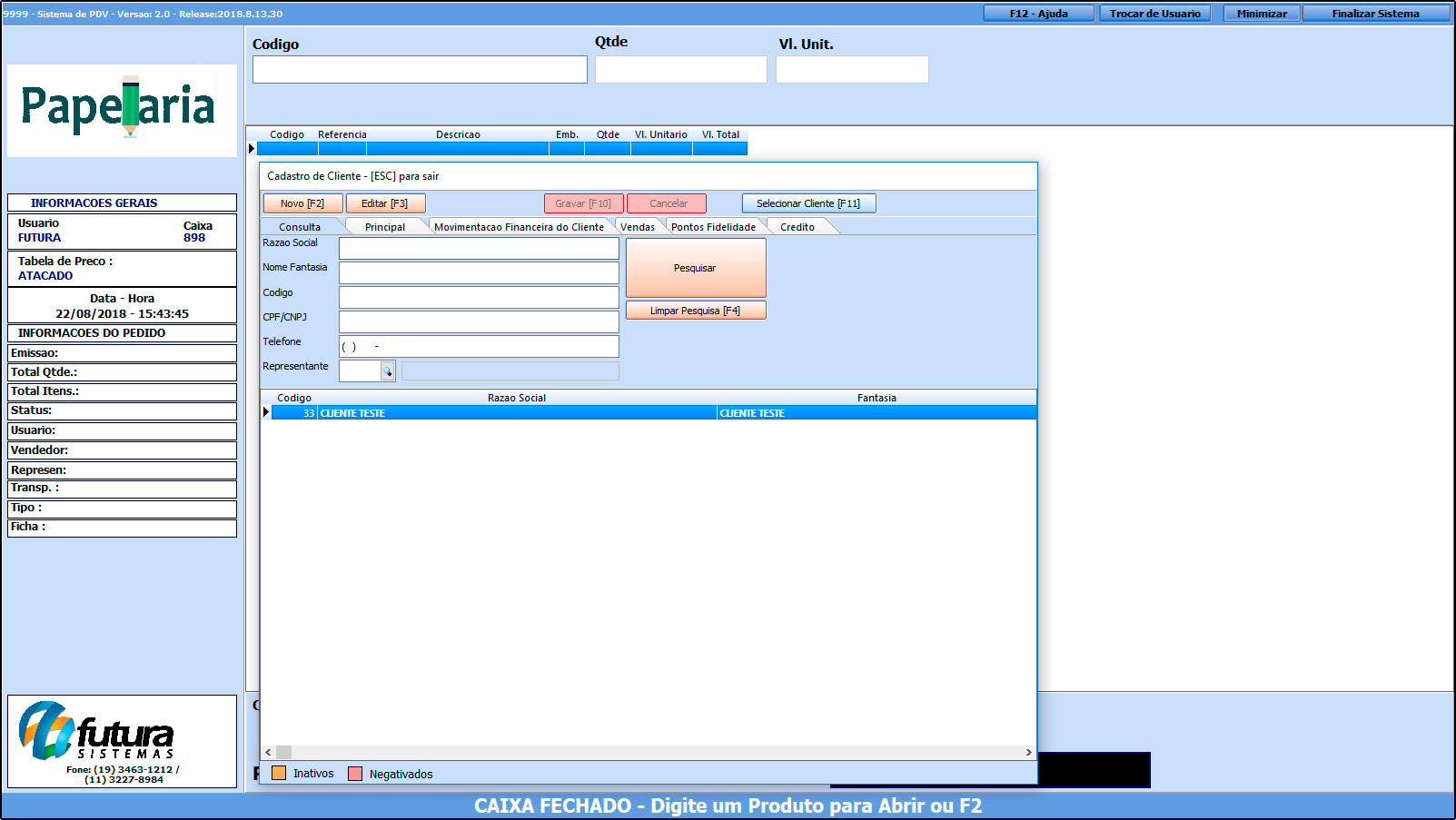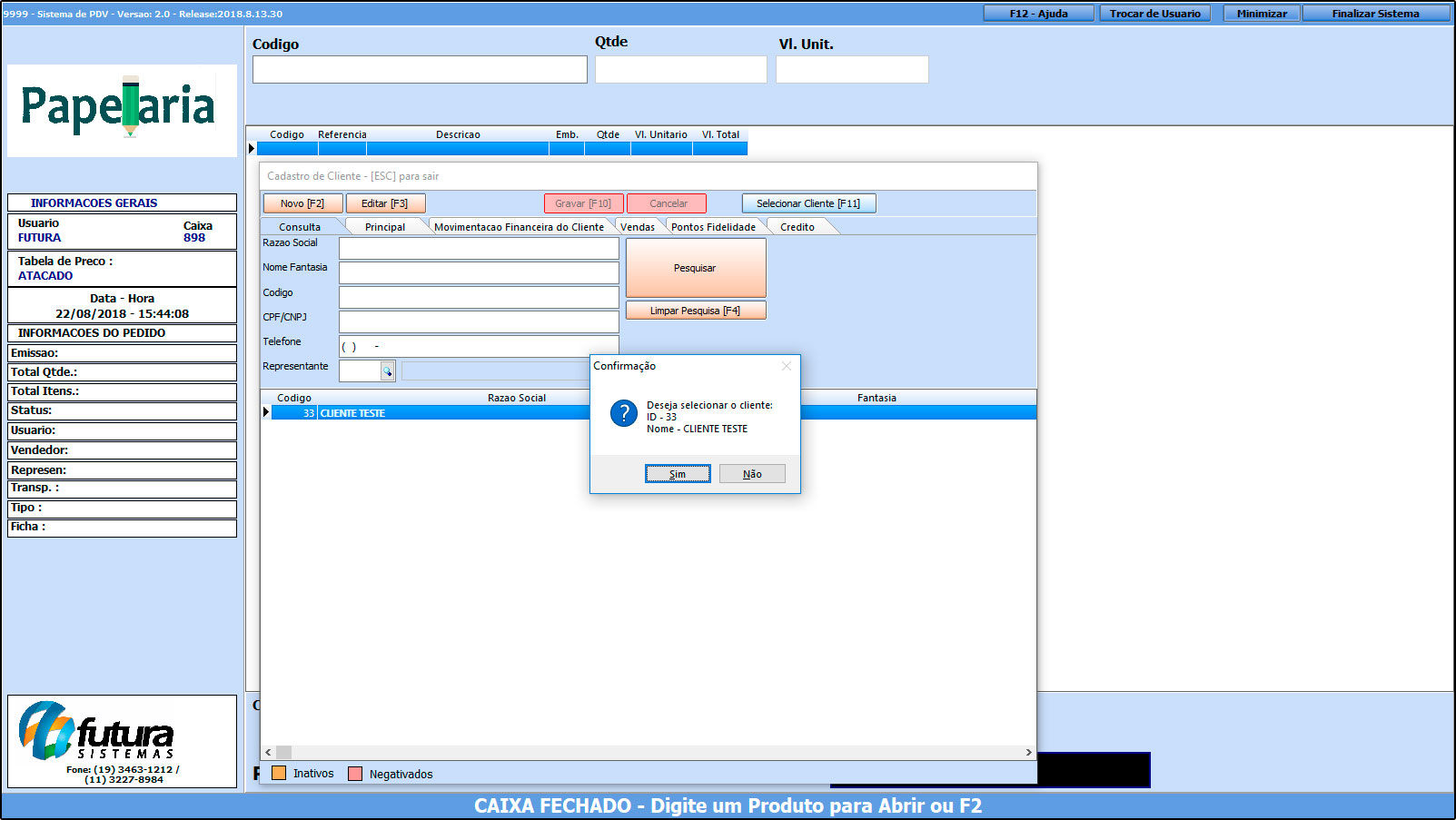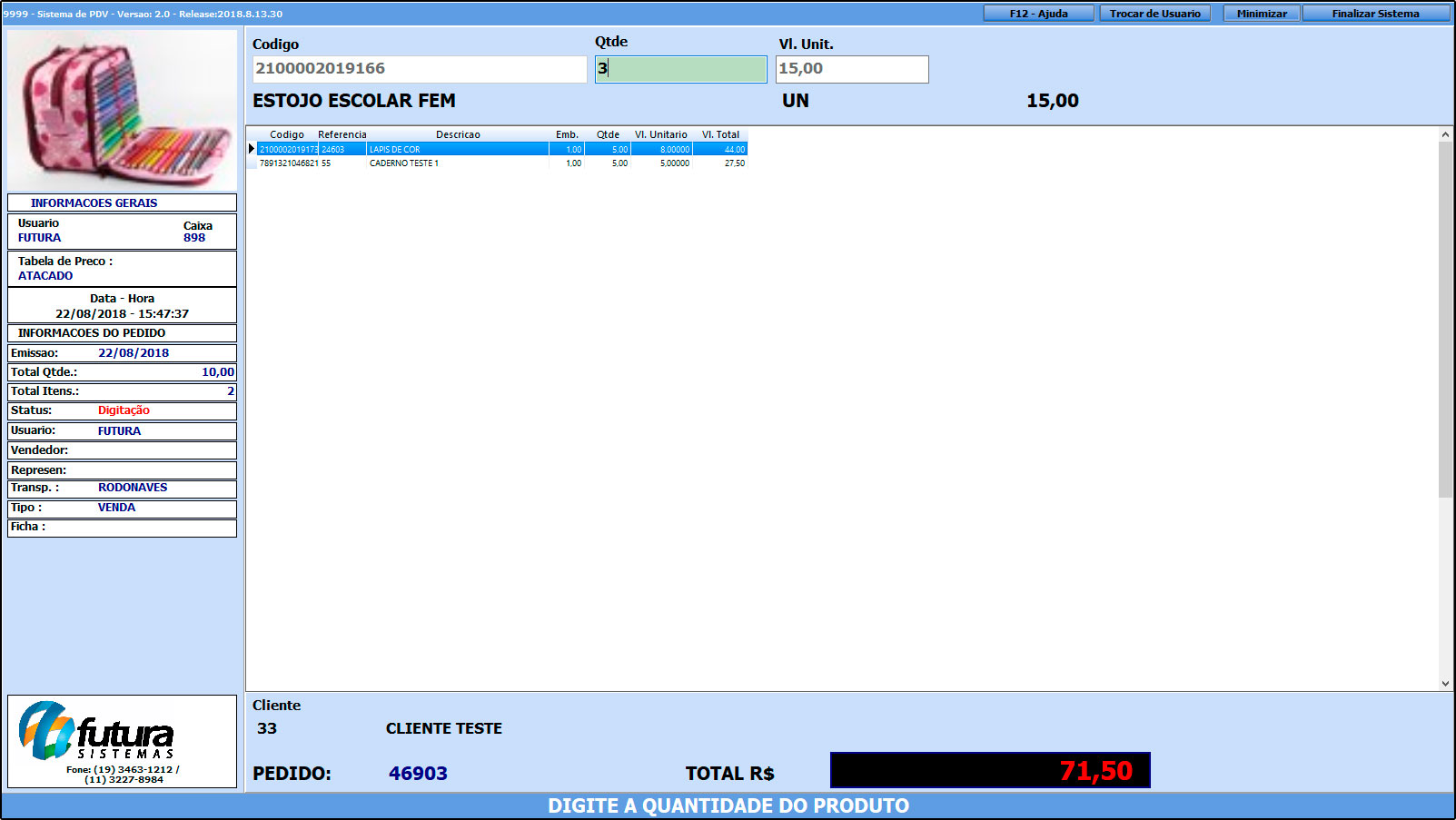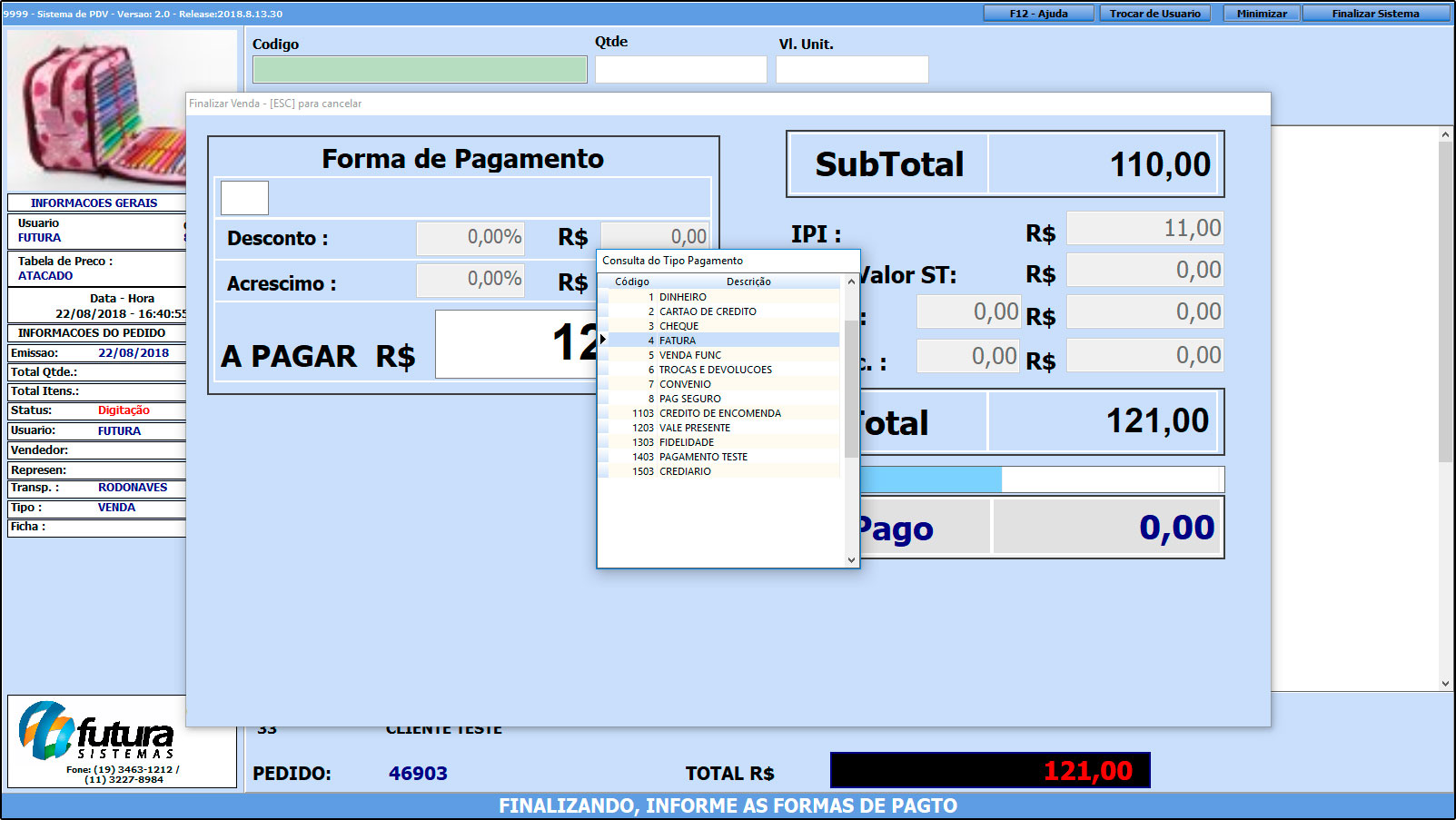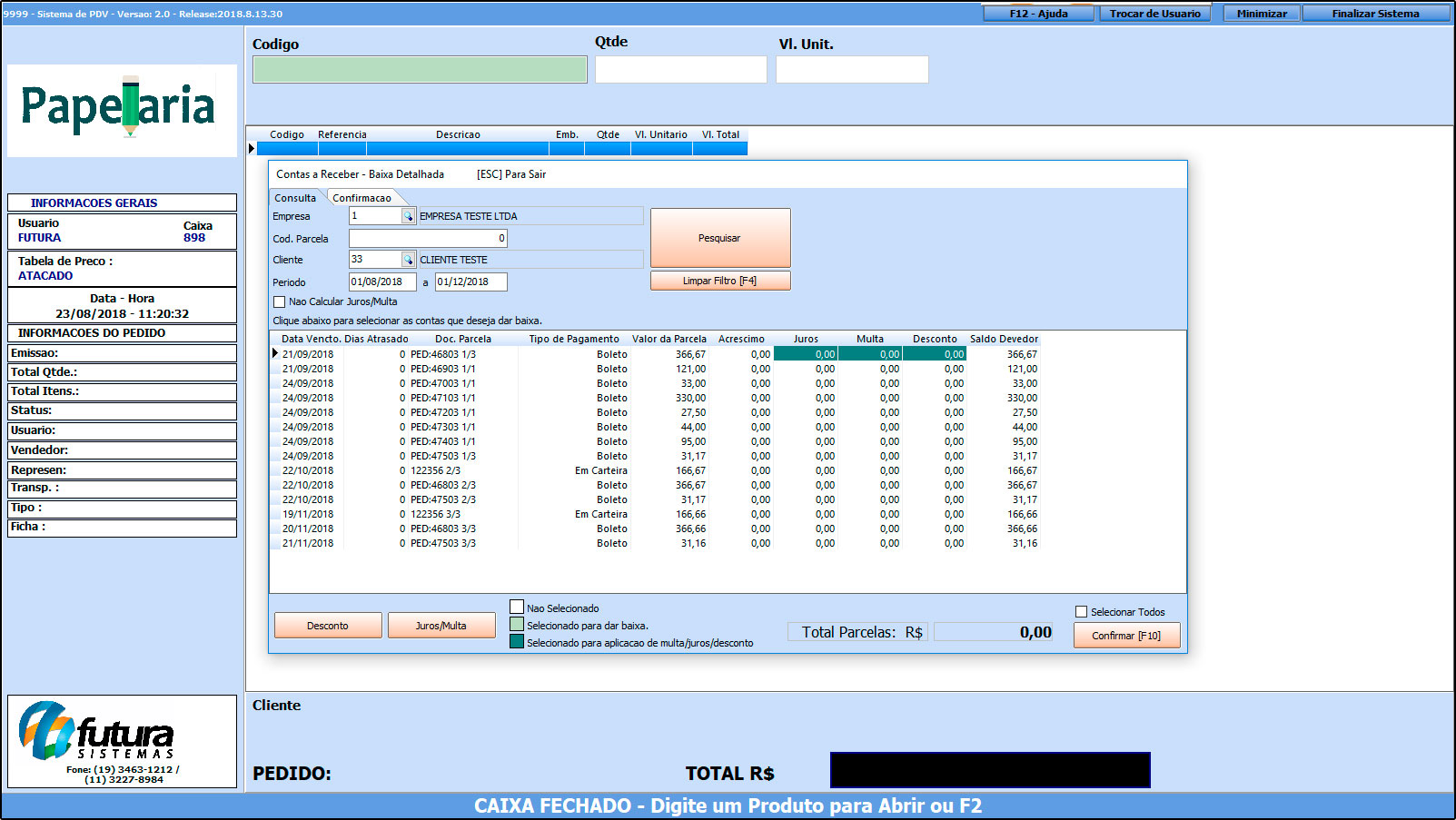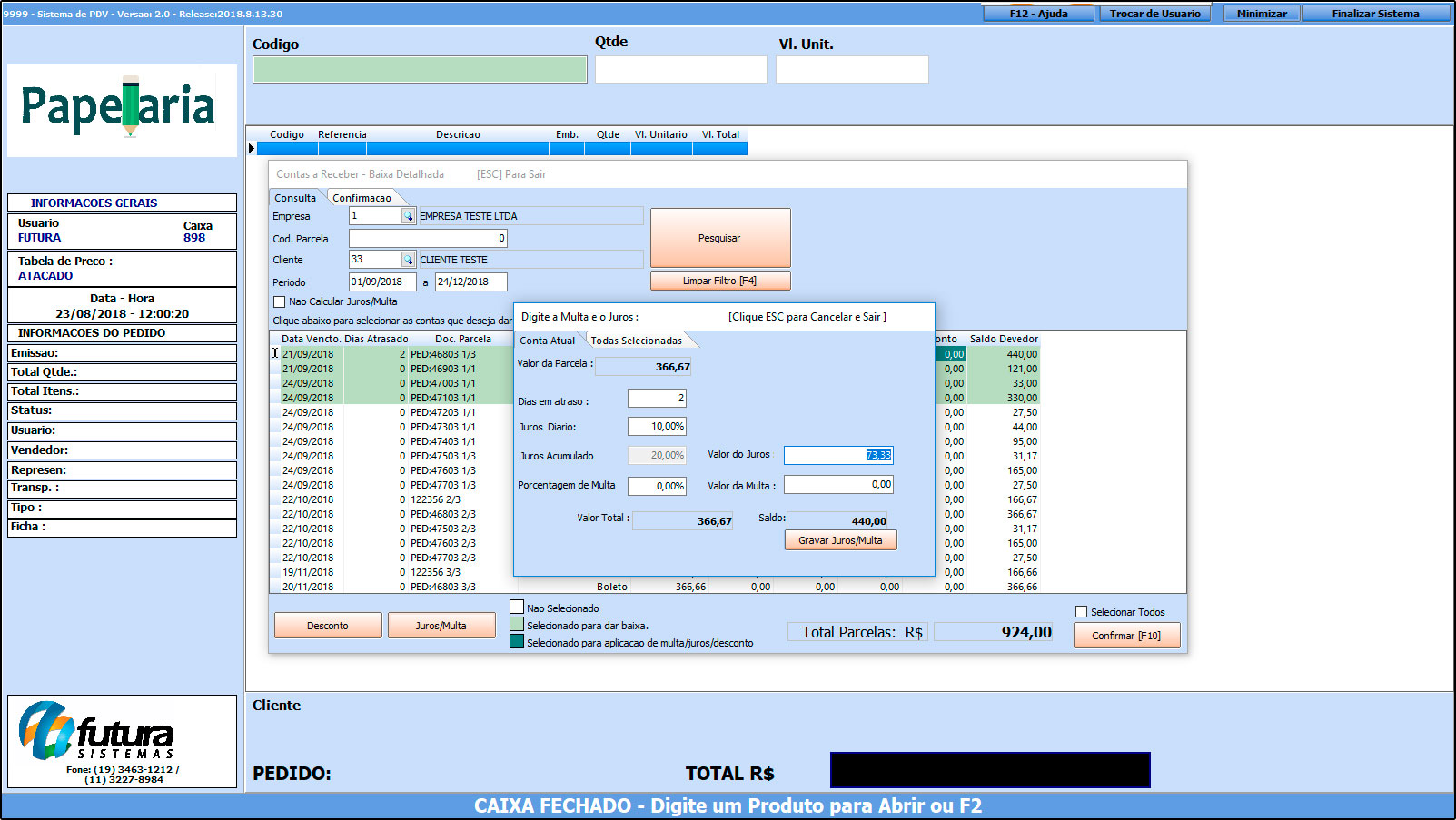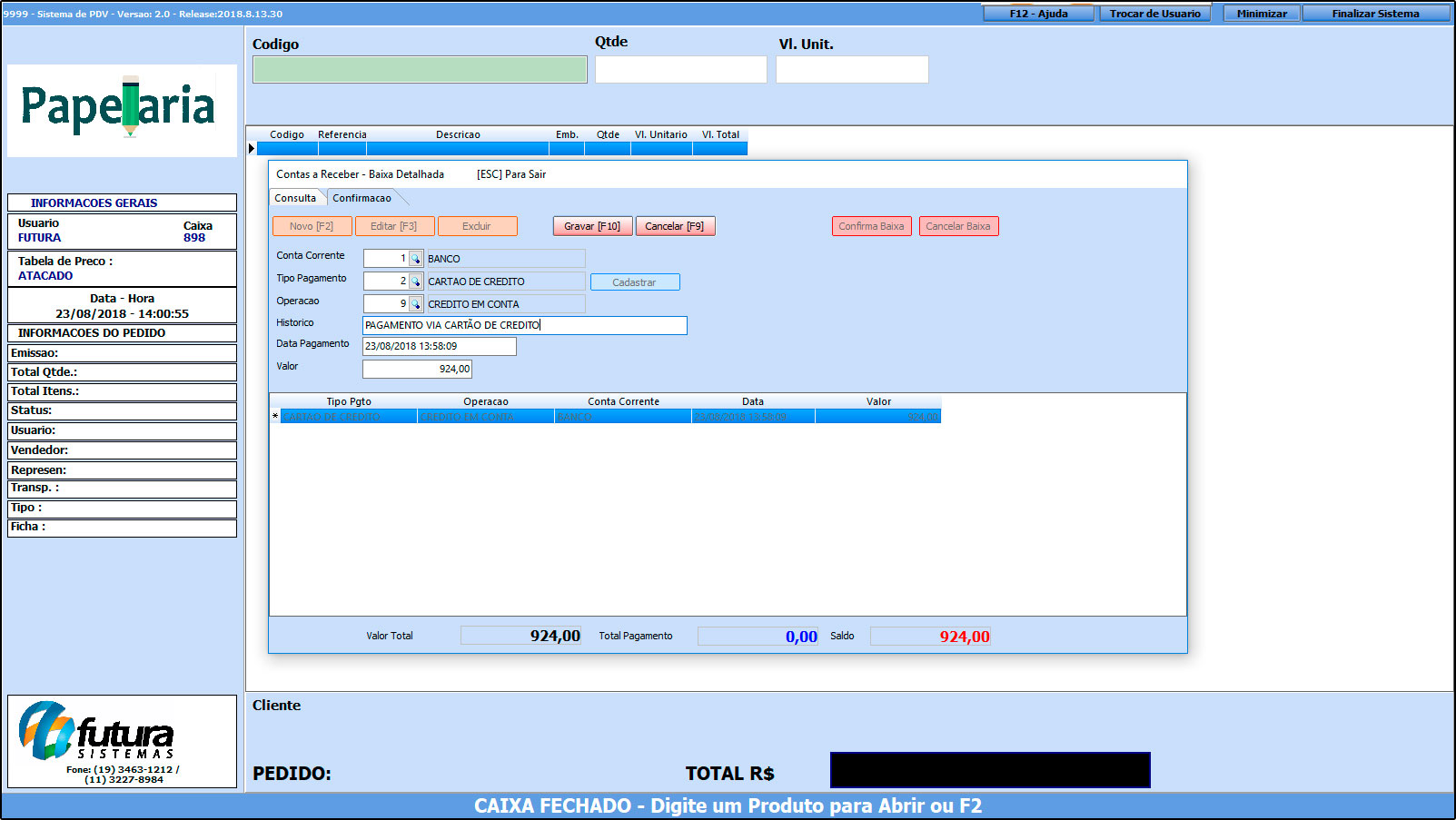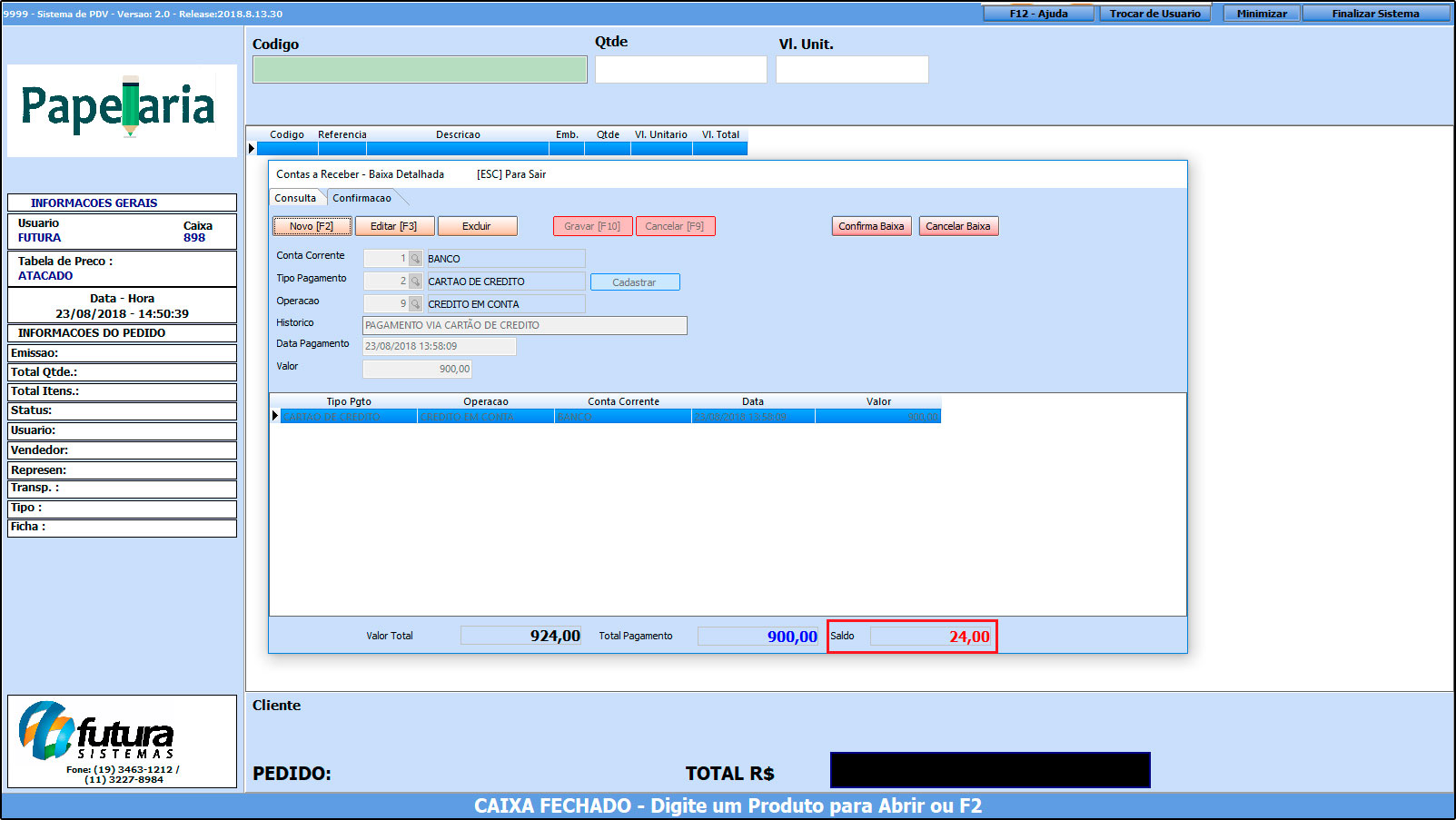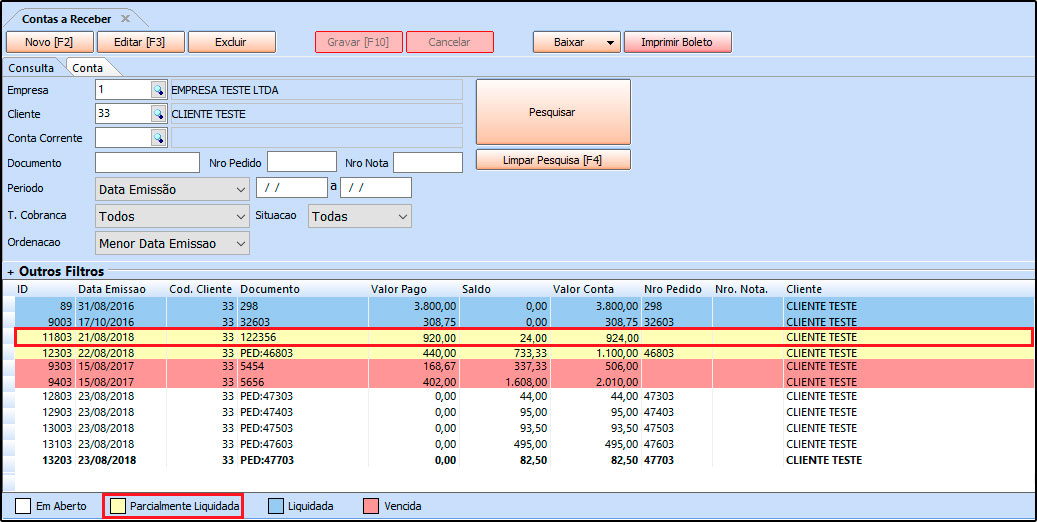Recebimento de Contas – FAQ38
Publicado em: 24 de agosto de 2018
Através do sistema Futura PDV é possível trabalhar com faturamento de contas a receber utilizando o cenário abaixo como exemplo.
Uma empresa compra produtos de escritório em uma papelaria e precisa que seja criado faturas de todos os pedidos para que no final do mês estas parcelas sejam pagas e a Nota Fiscal Eletrônica emitida, para que este cenário funcione corretamente é necessário seguir o tutorial abaixo:
Inicie uma venda através do sistema, insira um cliente executando o comando Alt+N, conforme mostra imagem abaixo:
Obs: Esta rotina só irá funcionar com clientes cadastrados, utilizando o tipo Consumidor não será possível.
Pesquise o cliente, selecione o comando F11 para inseri-lo nesta venda e o sistema retornará com a mensagem abaixo:
Clique em SIM e o Futura PDV irá iniciar esta venda, insira os produtos pesquisando-os pelo atalho F1 conforme mostra imagem abaixo:
Selecione F10 e a tela abaixo será aberta:
Selecione F2 e enter para que possa definir o tipo de pagamento desta venda, para atender o cenário descrito no inicio do tutorial utilizaremos a opção 4 – Fatura, conforme exemplo abaixo:
Aperte enter para selecionar o Tipo de pagamento e a tela abaixo será aberta:
Caso queira alterar o pagamento ou parcelar basta clicar em Refazer Parcela [F10] e o sistema permitirá que as mesmas sejam alteradas;
Ainda pensando no cenário de exemplo, digamos que chegou ao final do mês e o Cliente Teste retornou para efetuar o pagamento das contas do mês, para isso o usuário deverá abrir o Futura PDV selecionar o atalho Alt+K e a tela abaixo será aberta:
Nesta tela o usuário poderá filtrar as contas em aberto por um período ou pelo cliente, facilitando assim a pesquisa das contas, ao inserir um filtro clique no botão Pesquisar e a tela abaixo será aberta:
Note que todas as parcelas feitas anteriormente serão apresentadas na pesquisa, sendo possível aplicar Juros/Multa ou um Desconto nas contas que serão pagas, conforme exemplo abaixo:
Para finalizar o pagamento da conta clique em Confirmar [F10] e a tela abaixo será aberta:
Conta Corrente: Neste campo insira a conta corrente cadastrada Aqui;
Tipo Pagamento: Insira o tipo de pagamento que o cliente irá quitar esta conta, para cadastrar um novo tipo Clique Aqui;
Operação: Neste campo defina a operação financeira desta conta, caso queira cadastrar uma nova Clique Aqui;
Histórico: Caso queira, digite um histórico referente a essa conta que está sendo lançada;
Data Pagamento: Este campo será preenchido automaticamente com a data e hora em que o usuário estiver baixando esta conta;
Valor: Neste campo o sistema irá trazer o valor total da conta, permitindo que o usuário altere este valor efetuando assim um pagamento parcial, ao alterar este valor o sistema irá informar ao usuário que ainda ficou um saldo em aberto, permitindo assim que seja efetuado um pagamento parcial, conforme imagens abaixo:
Obs: O pagamento só entrará no caixa quando a conta for paga e não quando o pedido de venda for criado, constando assim o pagamento real.